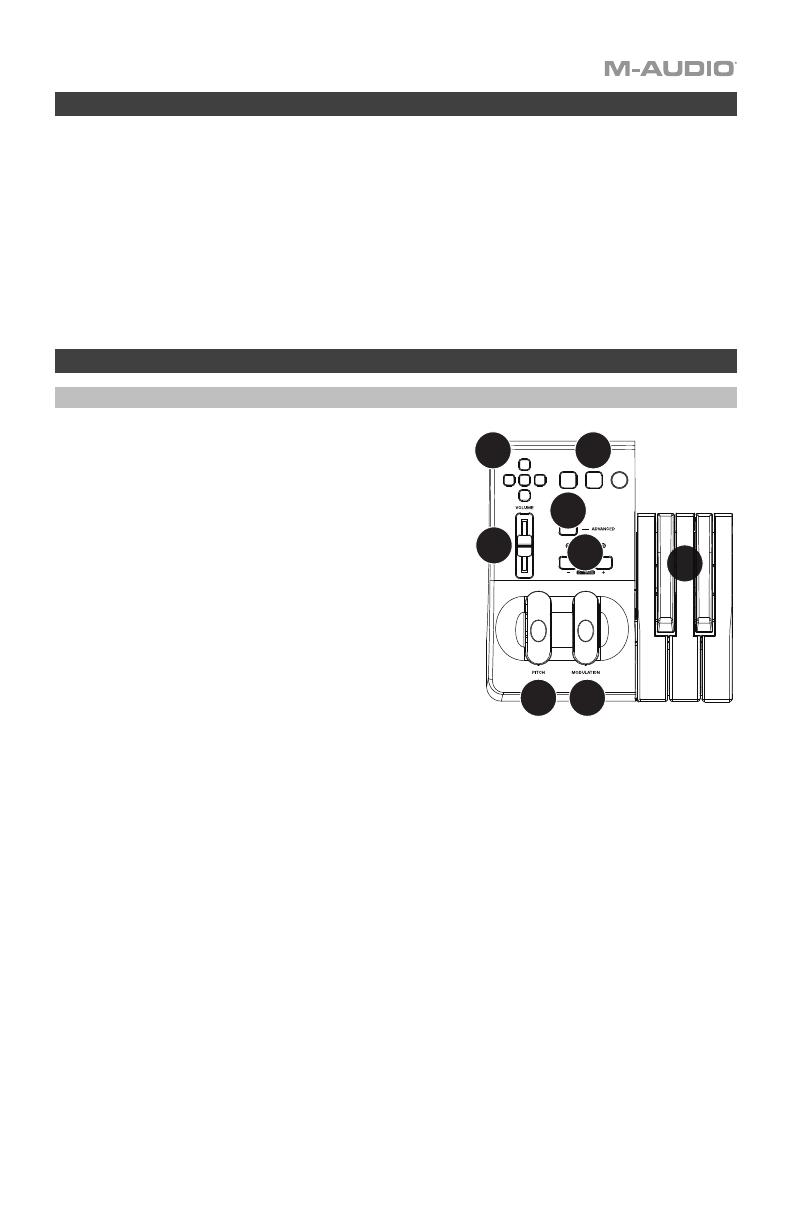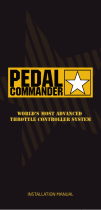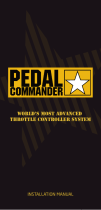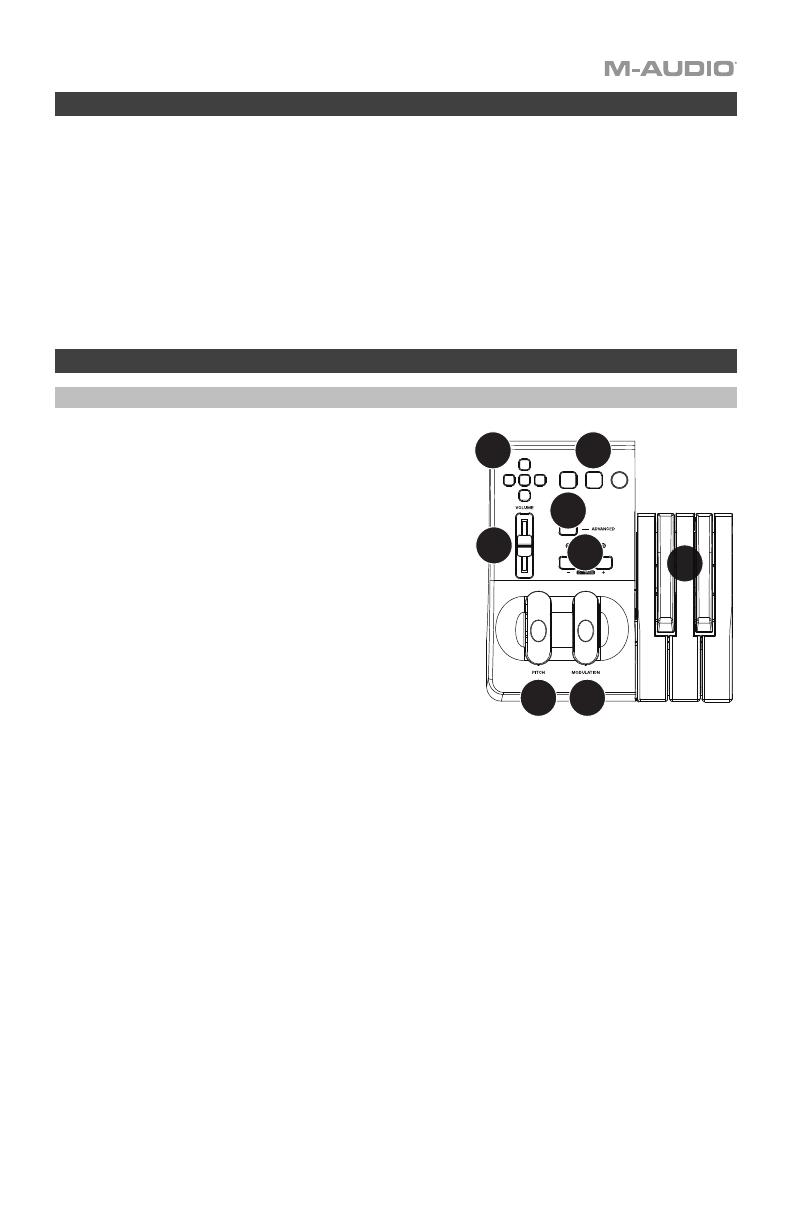
47
Guida introduttiva
Una volta terminata l’installazione, è necessario configurare l’applicazione per poter utilizzare
Keystation. Infatti, se si preme qualsiasi tasto della tastiera, non si udirà alcun suono. Ciò è
dovuto al fatto che la pressione del tasto determina l’invio da parte della tastiera di dati MIDI.
Questi forniscono le istruzioni su come riprodurre il suono, ma per udire effettivamente tale
suono, occorre configurare il programma musicale per la lettura dei dati MIDI inviati dalla
Keystation e per la relative riproduzione. Per effettuare questa impostazione, è sufficiente
accedere al menu Opzioni o Impostazione periferica dell’applicazione e selezionare la
periferica adeguata. La Keystation dovrebbe apparire come “Periferica audio USB” in
Windows 7, Windows 8, o come “Keystation 49 MK3” negli altri sistemi operativi nella sezione
delle periferiche MIDI del programma musicale. Per la corretta procedura di impostazione,
consultare il manuale in dotazione al programma.
Caratteristiche
Pannello superiore
1. Tastiera: La maggior parte dei tasti bianchi e neri
del Keystation è contrassegnata da nomi. Quando
ci si trova nel menù Advanced (Avanzate),
premendo uno qualsiasi dei tasti contrassegnati
sarà possibile effettuare operazioni speciali quali
regolare il canale MIDI, trasporre e inviare
messaggi di modifica di programma.
2. Pulsanti delle ottave: Se si preme una volta il
tasto ottava “+”, il LED al di sopra del tasto ottava
“-” si spegne, indicando che le ottave della
tastiera sono ora salite. Se si preme nuovamente il
pulsante di ottava “+”, la tastiera verrà spostata di
4 ottave più in alto. È possibile spostare la tastiera
in su o in giù di 4 ottave partendo dallo
spostamento di ottava 0.
Per far scendere l'ottava, premere il tasto ottava “-”: il LED al di sopra dell'ottava “+” si
spegne. Se solo il LED soprastante il tasto di ottava “-” è illuminato, la ottava è spostata
in giù; se solo il LED soprastante il tasto di ottava “+” è illuminato, la ottava è spostata in
su. I LED ottava “+” e ottava “-” cambieranno colore quando ci si muove, verso l'alto o
verso il basso, di più di un'ottava.
Per tornare allo spostamento di ottava 0, premere insieme i pulsanti “+” e “-”. Entrambi i
LED si illuminano, a indicare che lo spostamento di ottava è tornato a 0.
I tasti Octave “+” e “-” possono essere assegnati al controllo di una di sette possibili
funzioni MIDI. (Per maggiori informazioni, si veda Funzioni Avanzate.)
3. Ruota Pitch Bend: Come indicato dal nome, questa ruota viene generalmente utilizzata
per modificare il tono delle note riprodotte dalla tastiera verso l’alto o verso il basso. Ciò
consente di suonare fraseggi normalmente non associati alla tastiera, tra cui i riff di
chitarra. La sorgente del suono determina l’entità dell’estensione del tono della nota.
L’impostazione normale è di due semitoni ma può essere spinta fino a due ottave in su o
in giù di.